Навигация
1. Файл
Файл - Функції - Загальна інформація.
За допомогою цих функцій можливе одержання нових креслень, відкриття існуючих креслень, збереження й звільнення (активізування й видалення) проектів; крім того, є можливість імпортувати й експортувати дані.
Багато хто з функцій з версії 1.3 перебувають у діалоговому вікні Проект - Перегляд (щоб їх відкрити, використовується Файл - Відкрити - Перегляд).
Унизу меню Дані відкривається список креслень, що відкриваються недавно (дивися Банк даних - Останній об'єкт). Унизу в меню Файл - Відкрити перебуває список проектів з робочої області користувача (дивися Банк даних - Робочі проекти). Якщо потрібен креслення зі списку, то не обов'язково користуватися опцією Проект- Перегляд, щоб його відкрити.
Файл - Створити - Проект
За допомогою цієї функції можна створити новий проект, що звичайно має назва "Безіменний". Можна одночасно працювати з більшим числом проектів. Безпосередній діалог залежить від властивостей нового проекту в області дії банку даних. При роботі з новим проектом є можливість вибрати шаблон.
Наступної з'являється діалогове вікно Проект - Інформація, або Проект - Банк даних (залежить від установок користувача), куди можна внести інформацію в банк даних про проект, наприклад, Проектне посилання (назва) або код. Щоб інформацію про цей проект згодом змінити, у меню вибирається Банк даних - Проект.
Наприкінці можна побачити Банк даних - Інформація й Властивості шарів для кожного нового шару. Щоб згодом для внесення змін повернутися в Банк даних - Інформація, у меню вибирається Банк даних - Шари.
Файл - Створити - Шаблони
За допомогою цієї функції ви можете створювати нові шаблони. Діалогові вікна, які стають активними, залежать від установок для нових шаблонів в області Операції в банку даних.
При активізації функцію з'являється діалогове вікно Новий шаблон і є можливість вибрати стандартний шаблон.
Можливе внесення різної інформації в діалоговому вікні Шаблон - Інформація, наприклад, увести назву шаблона й код. Для того щоб надалі внести зміни в це діалогове вікно, у меню вибирається Банк даних - Шаблон.
Збереження шаблона відбувається безпосередньо в центральному банку даних, а не в робочій області користувача. Файл - Створити – Шари креслення За допомогою цієї функції можливе створення нових шарів креслень для поточних проектів, символів і активних шаблонів. При активізації функції з'являється діалогове вікно Властивості шарів.
Для того щоб змінити інформацію про шар у банку даних, використовується функція Банк даних - Шари.
Новий шар з'являється в Ієрархії шарів на панелі інструментів Impact-Explorer.
Файл - Відкрити - Проект
За допомогою цієї функції можливе відкриття раніше збережених проектів, які можна знайти в банку даних, використовуючи код або посилання.
При активізації функції з'являється діалогове вікно Відкрити проект. Дивися Файл - Запит перегляду або Файл - Відкрити - Перегляд.
Файл - Відкрити - Перегляд
За допомогою цієї функції можна відкрити вікно Перегляд проектів. Воно використовується для керування користувальницькими проектами, символами й шаблонами.
Можливе здійснення наступних дій за допомогою вікна Перегляд проектів:
Представляти (демонструвати) проекти проектній групі або замовникам.
Відкривати проекти або із центральної, або з робочої області.
Робити доступними проекти з робочої області.
Роздруковувати проекти або виводити їх на плоттері.
Переглядати інформацію з банку даних про проекти й шари.
Переглядати всі зміни в проектах і шарах.
Переглядати робочі проекти інших користувачів (якщо користувач зареєстрований як адміністратор).
Відкривати символи й шаблони.
Перейменовувати або видаляти проекти, символи й шаблони.
Створювати, перейменовувати або видаляти групи, що складаються із проектів, символів або шаблонів.
Використовувати операцію Пошук для швидкого знаходження проектів, символів і шаблонів.
Використовувати операцію Розширений пошук для комплексного запиту в банк даних.
Імпортувати групи, що складаються із проектів, символів і шаблонів через Банк даних - Передача даних.
Здійснення зв'язку з іншими банками дані програми Impact. Файл – Відкрити – Основні шаблони За допомогою цієї функції можна відкривати основні шаблони. Основні шаблони використовуються, коли встановлюються стандартні настроювання, застосовні для всіх проектів, символів і шаблонів.
Наступні настроювання можуть бути збережені в основних шаблонах:
Опції проекту - у діалоговому вікні Опції.
Групи палітр - у діалоговому вікні Опції.
Палітра - у діалоговому вікні Опції.
Тип тексту - у діалоговому вікні Опції.
Тип містків - у діалоговому вікні Опції.
Колір - у діалоговому вікні Опції.
Установки видимості - у путівнику по програмі Impact.
При активізації функції з'являється діалогове вікно Установки дизайну; дане діалогове вікно також може бути відкрито при виборі меню
Створити - Проект - Установки дизайну
Всі палітри, групи палітр, типи тексту й містків, які можуть бути створені в Основних шаблонах, не можуть бути змінені або вилучені в інших кресленнях або шаблонах. Ці установки залишаються постійними для всіх креслень. Стандартні значення, установлені за замовчуванням для проектних установок, установок для палітр, команд для креслень і фарб, можуть бути змінені в інших кресленнях і шаблонах.
Видимість
Установки видимості, створені в панелі інструментів Impact-Explorer, сторінка Видимість можуть бути також змінені в інших кресленнях і шаблонах.
Зміна основних шаблонів
При вставці нового об'єкта й збереженні його в Основні шаблони цей об'єкт з'являється в кожному кресленні, що згодом буде відкритий. Креслення, які були відкриті при зміні Основних шаблонів, не будуть та година ж активізовані. Необхідно закрити їх і відкрити заново. При видаленні об'єкта з Основних шаблонів, він не буде вилучений із креслень (у випадку, якщо він використовується в кресленні); звичайні установки будуть відновлені. Якщо потрібно видалити об'єкт із креслення, то потрібно провести цей процес вручну.
Файл - Перегляд
Ця функція дозволяє здійснювати пошук збережених проектів у банку даних за допомогою збереженого запиту. Останній із запитів можна побачити на чолі списку, при натисканні на стрілку будуть показані всі збережені запити. Запити в банк даних будуть збережені в Головних настроюваннях.
Для активізації запиту потрібно вибрати його назву й натисніть на нього. Буде показане діалогове вікно Критерії запиту. Показувані поля й запрошення залежать від запиту, що виконується. Уводяться відповідні критерії запиту й натискається клавіша OK. Потім будуть показані необхідний проект і список проектів, які задовольняють запитуваним критеріям.
Запит може бути уведений безпосередньо при виклику функції Проект - Перегляд; запит вибирається зі списку, розташованого на лівій стороні діалогового вікна.
Файл - Коректувати
За допомогою цієї функції можна зберегти активні (робітники) проекти безпосередньо в Центральному банку даних. Проект повинен бути заздалегідь збережений у Центральному банку даних.
При Активізації функції з'являється діалогове вікно - спочатку необхідно зберегти проект, потім потрібно відповісти Так на підтвердження про збереження змін. При бажанні використовувати проекти, що не відкривалися дотепер, потрібно застосувати функцію Проект - Перегляд.
Файл - Імпорт - Імпорт
За допомогою цієї функції відбувається імпорт даних, створених в іншій системі, що використовують інший формат, наприклад, IPDS Версія 4, CF2, DXF. При бажанні імпортувати дані в програму Impact, можливо їхнє збереження як проекти в активному банку даних. При активізації функції з'являється діалогове вікно Імпорт.
Потрібно знайти й відзначити імпортовані дані й нажати клавішу Відкрити. Якщо дані імпортуються не із програми Impact, то з'явиться діалогове вікно Установки для імпорту.
Діалогове вікно Установки для імпорту містить наступні опції:
Установки - вибір зі списку відповідної установки для імпорту. Установки зберігаються в Установках головних функцій. Для тимчасової зміни установок необхідні подвійне клацання або клацання правою кнопкою мишки на відповідну назву й зміну значення в діалоговому вікні Установки імпорту/експорту.
Формат імпортованих даних буде показаний зверху на правій стороні діалогового вікна.
Опції:
Створення нового креслення - при використанні цієї функції буде створені новий проект і імпортований креслення. Шаблон, на якому базується проект, буде доданий в Установки для імпорту.
Створення нового блоку - при використанні цієї функції всі імпортовані елементи й блок будуть зібрані в загальному блоці.
Створення користувальницького шару - при використанні цієї функції можливе створення користувальницького шару будь-якої вставки імпортованих даних. Якщо шар складається із вставок, то потрібно вибрати діалогове вікно Блоки, при копіюванні користувальницького шару. Дане діалогове вікно показує всі блоки, що перебувають на вищому рівні. Відзначаються блоки, з яких буде створені креслярський шар і додаються в лівий стовпець. Натискання на кнопку ОК приведе до перетворення Вставки блоку у Вставку шару.
Ігнорування невідповідності палітрі - при активуванні цієї функції елементи, що не входять до складу палітри, не будуть імпортовані.
Створення безіменних палітр - опція визначає, чи будуть неупорядковані дані збережені під оригінальною назвою або за назвою "Безіменна".
Пристрою плоттера - масштабний фактор.
Файл - Імпорт - Імпорт тривимірного зображення
За допомогою цієї функції можливий імпорт тривимірних об'єктів з таких систем, як, наприклад, 3D-Studio. Це може знадобитися при створенні дизайну, що заснований на об'єкті, узятому із тривимірної системи (за допомогою сканера) - можливе застосування тривимірного зображення для впевненості в тім, що об'єкт повністю відповідає розмірам упакування.
При активізації функції з'являється діалогове вікно Імпорт тривимірного зображення. Вибираються й відзначаються імпортовані дані й натискається клавіша Відкрити. При активізації опції Перегляд відзначене зображення буде показано детально.
Якщо проект уже відкритий, буде показане підтверджувальне діалогове вікно, що дає можливість вставки даних у поточний проект або створення нового проекту. При використанні активного проекту й активного шару, що є тривимірним шаром, об'єкт буде імпортований у цей шар, у противному випадку буде створений новий тривимірний шар. При створенні нового проекту буде створений проект із окремим тривимірним шаром.
Файл - Експорт - Експорт
За допомогою цієї функції можливий експорт активних креслень в іншому форматі - наприклад, IPDS Version 4, CF2, DXF або в якості дані програми Impact.
При активізації функції з'являється діалогове вікно Експорт.
Визначаються дані, під якими будуть збережені дані.
Ім'я даних - дається назва створеним даним.
Зберегти як тип - вибирається зі списку формат, що буде використаний при експорті даних.
При натисканні на Зберегти буде показане підтверджувальне діалогове вікно, де можуть бути викликані за бажанням всі блоки й символи. Натискання на ОК приведе до появи діалогового вікна Експорт даних. Діалогове вікно Експорт даних містить:
1. Установки - вибір зі списку відповідних установок для експорту. Установки будуть збережені в опції Установки основних функцій. Для тимчасової зміни установок необхідні подвійне клацання або клацання правою кнопкою мишки на відповідну назву й зміните значення в діалоговому вікні Установки імпорту/експорту.
Формат експортованих даних буде показаний зверху на правій стороні діалогового вікна. У текстовому блоці в лівому нижньому куті сторінки буде показаний опис вибраних установок.
Опції.
Десяткові місця - бажане число показуваних десяткових місць для експортованих даних.
Використання установок видимості - необхідно встановити, тільки чи видимі елементи експортуються.
Ігнорування невідповідності палітр - при активуванні цієї функції елементи, що не входять до складу палітри, не будуть імпортуватися.
Якщо проект має кілька шарів, необхідно вказати, чи будуть експортуватися всі шари або тільки активні. У випадку експорту всіх шарів буде показане діалогове вікно Експорт шарів. Дане діалогове вікно містить всі шари активних проектів, а також назви й маршрути відповідних даних. Якщо дані вже існують, то буде активоване відповідне діалогове вікно. При натисканні на кнопку ОК дані будуть збережені, а всі існуючі дані будуть переписані.
При експорті даних у форматі CFF2 за бажанням можна вказати подробиці запиту. Ця інформація буде збережена усередині даних формату CFF2.
Файл - Експорт - Експорт тривимірного зображення
Ця функція дозволяє експортувати тривимірні зображення в різних форматах даних - 3D Studio Binary (*.asc), Impact 3D Interchange (*.3da), VRML 1.0 (*.wrl) і Impact 3D (*.i3d). Формат даних Impact 3D є запатентованим форматом, що може бути імпортований у тільки належним чином оснащені Impact CAD\CAM системи. Формат Impact 3D Interchange підтримує тільки геометричну інформацію. Формат 3D Studio Binary є стандартним форматом тривимірного моделювання й також підтримує тільки тривимірну інформацію. Формат VRML підтримує ще й текстурну інформацію.
При активуванні функції з'являється діалогове вікно Експорт тривимірних зображень, що містить інформацію:
Про запуск і збереження даних.
Назва даних - необхідно ввести назву.
Зберегти як тип - виберіть зі списку формат, що буде використаний при експорті даних.
Файл - Повторна реєстрація в PDB
Ця функція дозволяє здійснити реєстрацію в проектному банку даних під своїм користувальницьким ім'ям, а також зареєструватися заново під іншим ім'ям. З'явиться діалогове вікно з питанням "Ви дійсно хочете зареєструватися в банку даних?". При позитивній відповіді всі поточні креслення будуть закриті. Також можливо визначити, чи зберігати зроблені зміни. Дивися Файл - Зберегти. Далі з'явиться діалогове вікно Проект - Перегляд (залежно від ваших установок банку даних), де можна перевести проекти з робочої області користувача в центральний банк даних. На закінчення з'явиться діалогове вікно Реєстрація, де потрібно ввести ім'я користувача й пароль нового користувача.
Файл - Плоттер
За допомогою цієї функції можна відіслати поточні креслення на вивід плоттера, або прямо чрез порт робочої станції, або через мережу, можливо через принтер, що очікує, Windows. Як альтернатива можна відіслати креслення в дані, які потім будуть оброблені за допомогою зовнішнього контролера плоттера.
Установки основних функцій для машини й пост-процесора повинні бути зроблені для конкретного плоттера (дивися Атрибути машини).
Активізуйте функцію; з'явиться діалогове вікно Плоттер, де можна вибрати відповідні установки й тимчасово анулювати функції. Після уведення всієї необхідної інформації з'являється проміжне креслення, що містить тільки підходящі елементи. Залежно від установок на сторінці Вихідний пристрій є можливість побачити креслення на екрані монітора.
Якщо обрано функцію Не відсилати креслення залишиться відкритим і дія функції буде закінчено. Якщо обрано Зупинити й відіслати, то в списку виправлення будуть утримуватися кнопки Прийняти й Скасувати; при натисканні на кнопку Прийняти дані будуть виведені. Проміжне креслення буде в цьому випадку або автоматично закритий, або залишений відкритим залежно від установок для пост-процесора. У цьому випадку потрібно вибрати в меню Файл - Закрити, щоб закрити креслення. При виборі опції Відіслати дані будуть негайно послані на вивід.
Файл - Відправити - Електронне послання
Можна використовувати цю функцію для імпорту поточних креслень у якості дані програми Impact (*.ipd) і додавання їх у нове електронне послання як установка.
Файл - Відправити - Графічні дані
За допомогою цієї функції можливо відіслати відкриті частини ваших поточних проектів у графічні дані (дані Bitmap).
У цей час можуть бути експортовані тільки активні частини відкритих креслень. Одержувана картина відповідає вашим поточним установкам видимості.
У діалоговому вікні Зберегти зображення потрібно вибрати відповідний графічний формат і де даний формат буде збережений. Кнопку Опції можна використовувати для зміни розміру зберігаємих даних Bitmap (потрібно звернути увагу на те, що зберігається співвідношення розмірів активних вікон - при зміні висоти зображення буде змінена й ширина зображення й навпаки).
Файл - Останній проект у банку даних
За допомогою цієї функції можна відкривати останні з робочих проектів. Не використовуючи функцію Проект - Перегляд.
Унизу в меню Файл буде наведений список останніх з робітників проектів. при натисканні на кожній із проектів відбувається його відкриття. У випадку якщо обраний проект збережений не в робочій області користувача, з'явиться діалогове вікно Проект.
Число проектів, перерахованих у списку визначається в опції Поточний список у діалоговому вікні Опції Impact - Процеси в банку даних.
Похожие работы
... автоматизированного управления технологическими процессами (АСУТП). Составление технического задания Рис.9. Схема технологии производства упаковки из картона Разработка упаковки Верстка графического дизайна Изготовление макета Раскладка на лист ...
... реклами. 2. В розділі 2 відображені результати проведеного аналізу рекламної діяльності та якості роботи служби маркетингу в рекламному агентстві ТОВ “Україна-АРТ” у 2004 –2006 роках. Діяльність відділу маркетингу заснована на наступних ключових факторах забезпечення конкурентних переваг підприємства на ринку реклами: а) Основні переваги розміщення реклами в автобусах: -Диференціація цільової ...
... следствий из теории Герцберга для проектирования рабочего места, они не могут быть непосредственно транслированы в реальную практику управления человеческими ресурсами. 1.3 Процессуальные теории мотивации Содержательные теории мотивации не учитывали влияния многих переменных величин на ситуацию. Впоследствии ученые пришли к выводу, что для объяснения механизма мотивации необходимо учитывать ...



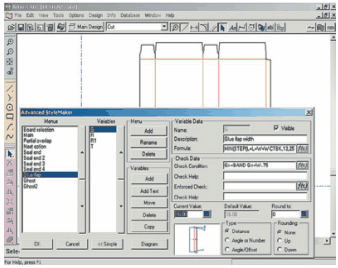
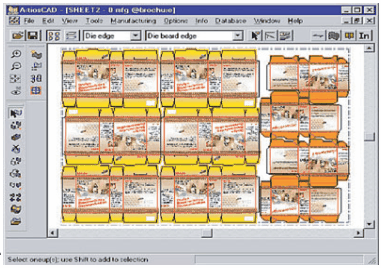
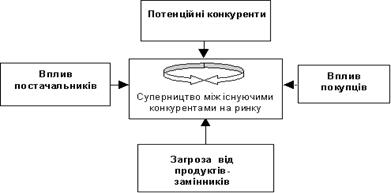
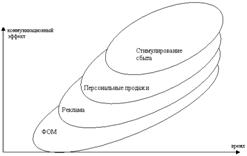
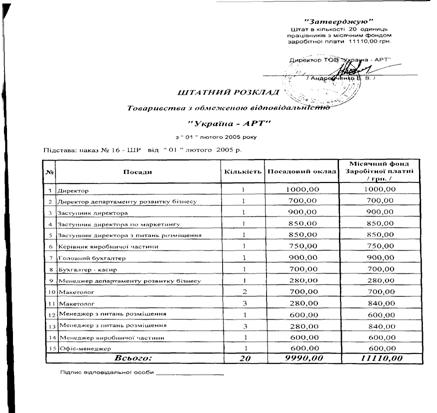
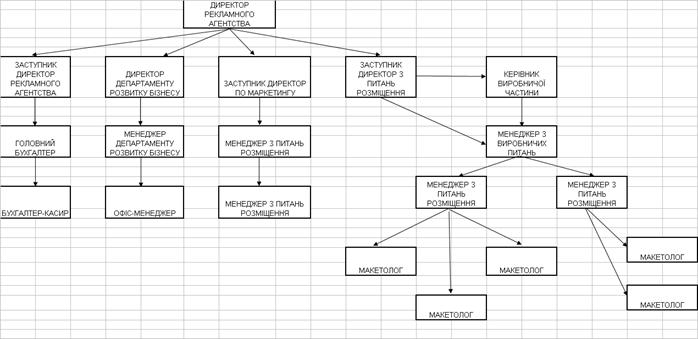

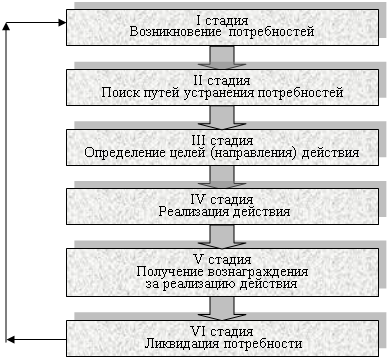
0 комментариев